Θέλετε να καταλάβετε πώς να εκτελείτε αποτελεσματικά υπολογισμούς ποσοστού σε πίνακες pivot στο Excel ; Αυτός ο οδηγός θα σας καθοδηγήσει μέσα από μια σαφώς δομημένη διαδικασία για να απεικονίσετε τον πλούτο των πληροφοριών στα δεδομένα σας. Συγκεκριμένα, θα σας δείξουμε πώς να δημιουργείτε και να ερμηνεύετε ποσοστιαία βασικά στοιχεία σε σχέση με τις υποκατηγορίες. Χρησιμοποιώντας ένα πρακτικό παράδειγμα, θα μάθετε βήμα προς βήμα πώς να εργάζεστε με τις διάφορες συναρτήσεις του Excel.
Βασικά ευρήματα
- Οι ποσοστιαίες τιμές μπορούν να υπολογιστούν τόσο από το συνολικό αποτέλεσμα όσο και από τις υποκατηγορίες.
- Μπορείτε να ενσωματώσετε διαφορετικές διαστάσεις στον πίνακα pivot για να έχετε διαφορετικές προοπτικές.
- Η προσαρμογή της μεταβλητής αναφοράς παρέχει βαθύτερη εικόνα των υποκείμενων δεδομένων.
Οδηγός βήμα προς βήμα
Μορφοποίηση δεδομένων για τον πίνακα pivot
Για να ξεκινήσετε την ανάλυση των δεδομένων σας, είναι απαραίτητο να επιλέξετε ολόκληρο το εύρος των δεδομένων σας και να το διαμορφώσετε ως πίνακα. Μπορείτε να το κάνετε αυτό αποτελεσματικά πατώντας Ctrl + T. Αυτό θα σας δώσει μια σταθερή βάση για τους επόμενους υπολογισμούς σας.
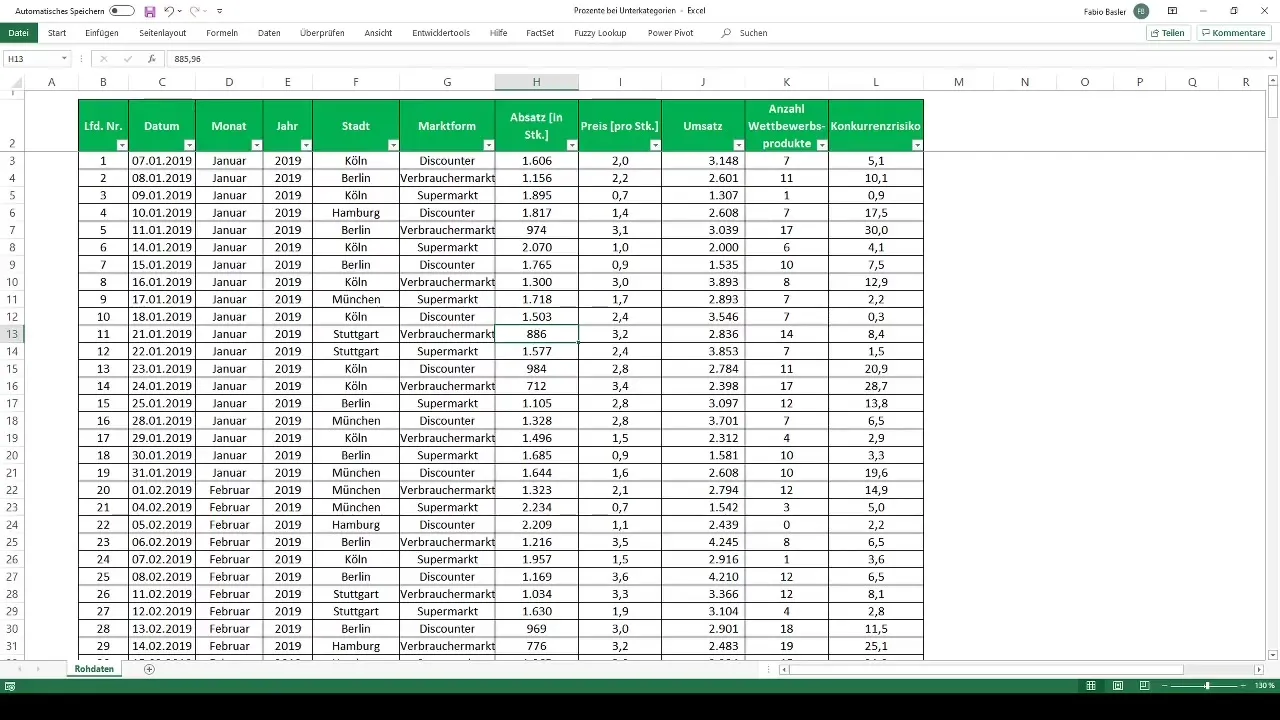
Δημιουργία ενός πίνακα pivot
Αφού μορφοποιήσετε τα δεδομένα σας ως πίνακα, μπορείτε να δημιουργήσετε τον πίνακα περιστροφής. Για να το κάνετε αυτό, μεταβείτε στην κορδέλα και επιλέξτε τις επιλογές για τη δημιουργία πίνακα περιστροφής. Επιλέξτε την περιοχή του μορφοποιημένου πίνακα σας και δημιουργήστε τον πίνακα περιστροφής σε ένα νέο φύλλο εργασίας.
Ανάλυση των πωλήσεων και εμφάνιση ως ποσοστό
Τώρα που έχει δημιουργηθεί ο πίνακας pivot, έχετε πρόσβαση στα επιμέρους πεδία δεδομένων. Μπορείτε τώρα να αναλύσετε τον κύκλο εργασιών ανά πόλη. Για να το κάνετε αυτό, σύρετε το πεδίο πωλήσεων στην περιοχή δεδομένων του πίνακα pivot σας. Αυτό θα σας δώσει τα απόλυτα νούμερα για τον κύκλο εργασιών στις επιμέρους πόλεις.
Εμφάνιση τιμών ως ποσοστά
Για να μετατρέψετε την απεικόνιση του απόλυτου κύκλου εργασιών σε ποσοστιαίες τιμές, κάντε δεξί κλικ στο πεδίο κύκλου εργασιών στον πίνακα pivot και επιλέξτε "Ρυθμίσεις πεδίου τιμών". Κάτω από τις ρυθμίσεις, μπορείτε τώρα να επιλέξετε την επιλογή "Εμφάνιση τιμών ως" και να επιλέξετε "Ποσοστό του συνολικού αποτελέσματος". Αυτό θα σας δείξει πόσο συμβάλλει κάθε μέρος στον συνολικό κύκλο εργασιών.

Ενσωμάτωση περαιτέρω διαστάσεων
Για πιο εμπεριστατωμένες αναλύσεις, μπορείτε να προσθέσετε περαιτέρω διαστάσεις στον πίνακα pivot. Σύρετε το πεδίο για τον τύπο αγοράς στις στήλες. Αυτό σας επιτρέπει να πραγματοποιείτε λεπτομερείς αναλύσεις ανά διαφορετικά κανάλια πωλήσεων - όπως οι εκπτωτικές επιχειρήσεις, τα σούπερ μάρκετ και οι υπεραγορές.
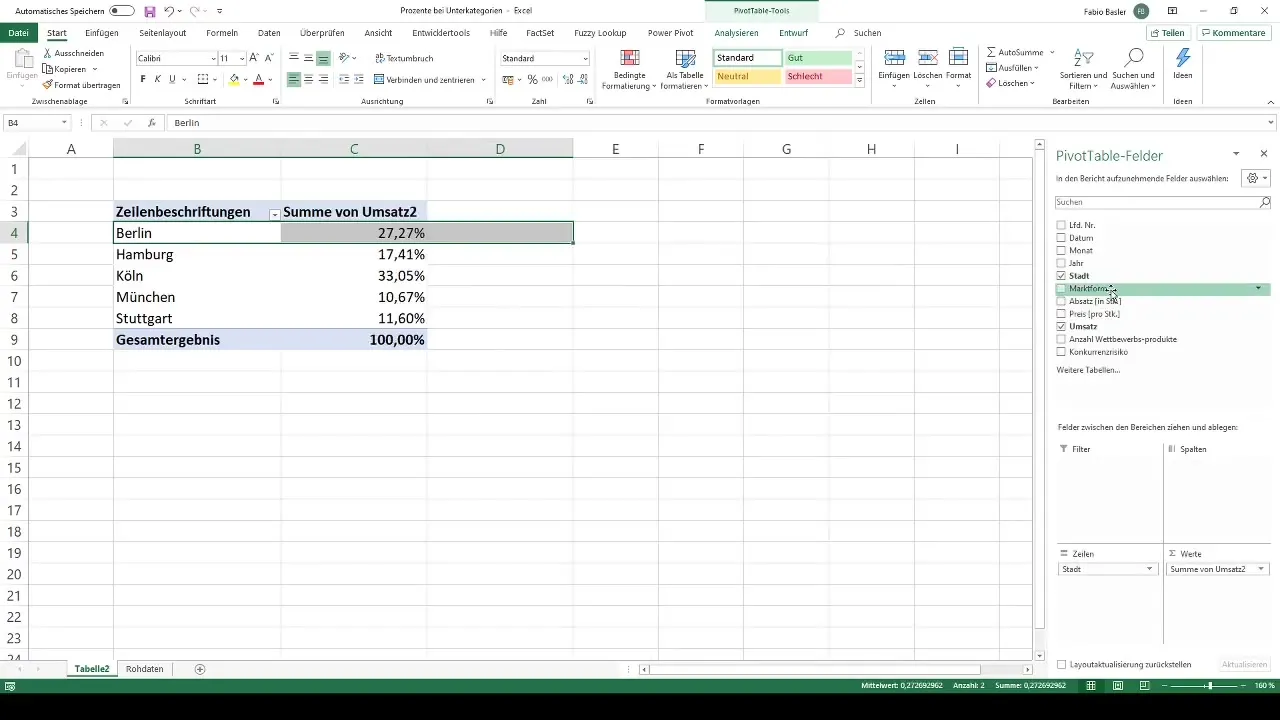
Προσαρμογή του μεγέθους αναφοράς
Για να συσχετίσετε τους υπολογισμούς με έναν συγκεκριμένο τύπο αγοράς ή πόλης, μπορείτε να προσαρμόσετε το μέγεθος αναφοράς. Μεταβείτε ξανά στις "Ρυθμίσεις πεδίου τιμών" και αυτή τη φορά επιλέξτε "Ποσοστό του" και την αντίστοιχη διάσταση που θέλετε να χρησιμοποιήσετε ως βάση. Αυτό θα εμφανίσει τον κύκλο εργασιών για κάθε αγορά ως 100% και τα ποσοστά για κάθε πόλη θα υπολογιστούν σε σχέση με αυτή την τιμή βάσης.
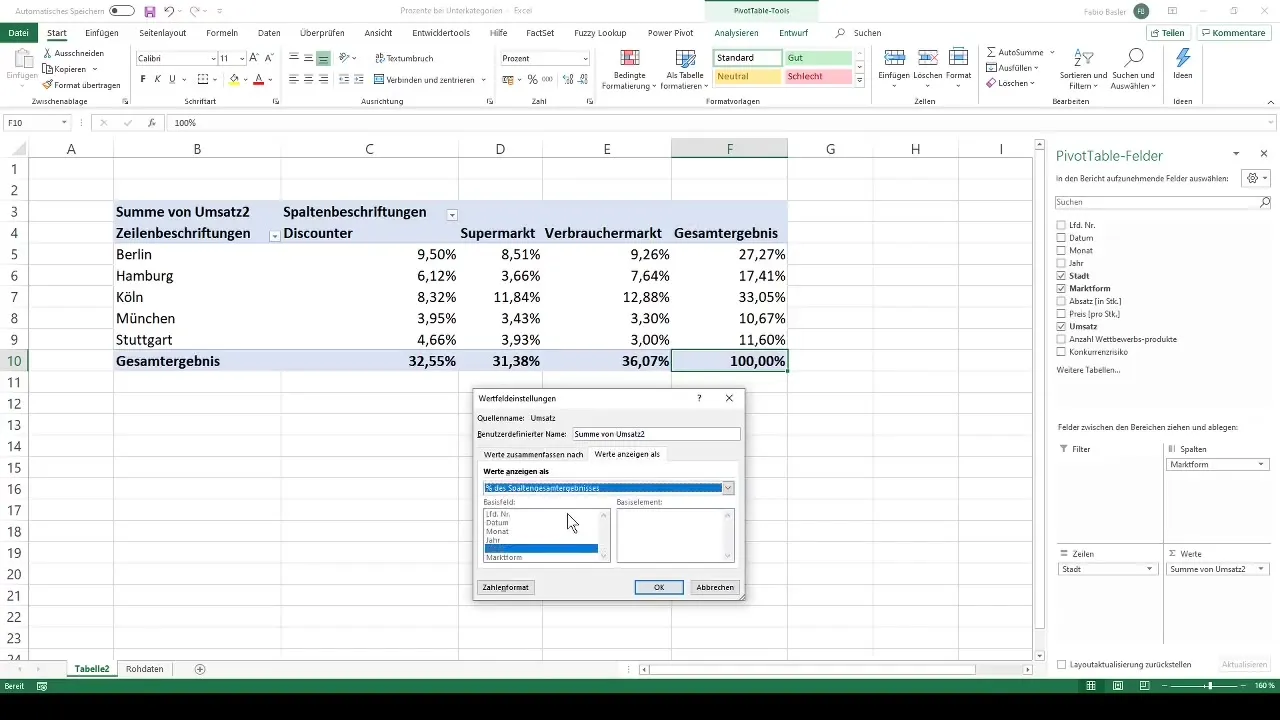
Εμφάνιση της ποσοστιαίας κατανομής των επιμέρους αγορών
Αν θέλετε τώρα να αναλύσετε τις πωλήσεις ανά τύπο αγοράς, μπορείτε να σύρετε το πεδίο "Τύπος αγοράς" στην επικεφαλίδα της στήλης, αφήνοντας παράλληλα το πεδίο "Πωλήσεις" στην περιοχή δεδομένων. Αυτό θα σας δώσει μια εικόνα της ποσοστιαίας κατανομής των πωλήσεων στις επιμέρους μορφές αγοράς. Θα δείτε ότι τα αντίστοιχα ποσοστά διαφέρουν λόγω της μετατοπισμένης προοπτικής.
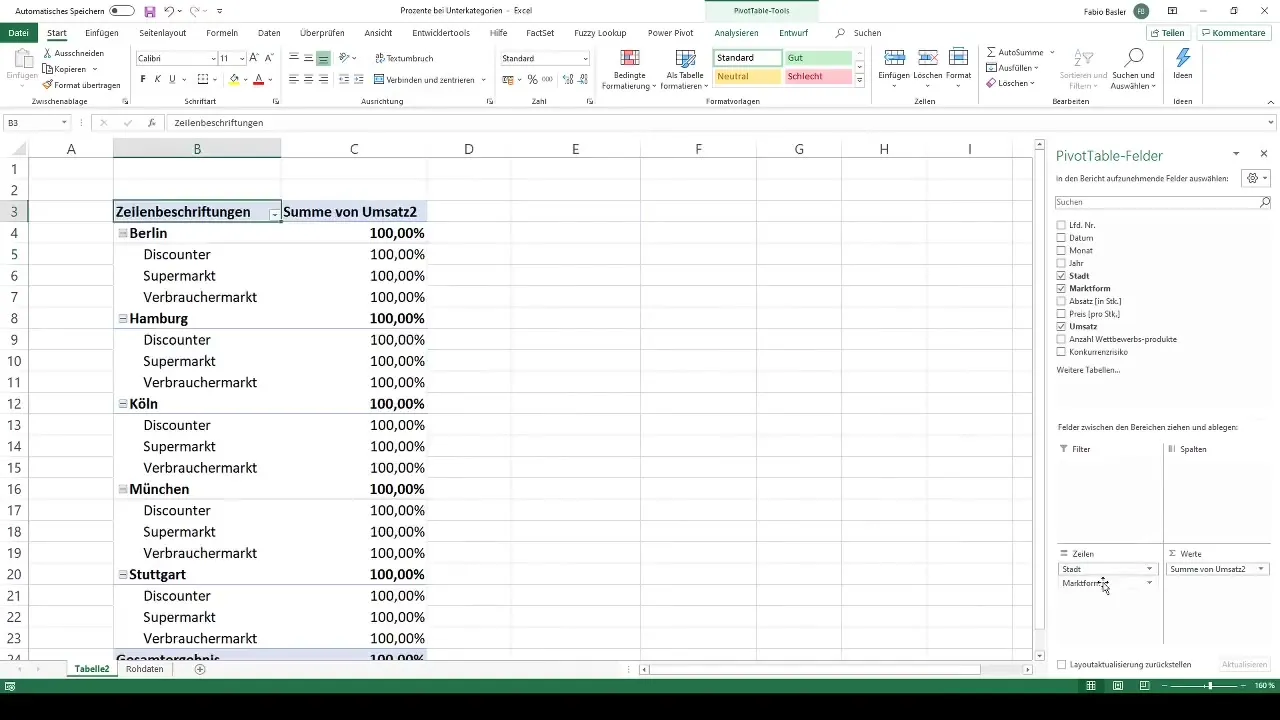
Εναλλακτικές μέθοδοι υπολογισμού
Το Excel προσφέρει επίσης τη δυνατότητα επιλογής συγκεκριμένων τιμών βάσης για τα ποσοστά. Για παράδειγμα, μπορείτε να καθορίσετε ότι οι πωλήσεις θα πρέπει να υπολογίζονται σε σχέση με μια μεμονωμένη πόλη, όπως το Αμβούργο. Απλώς ορίστε ανάλογα την τιμή αναφοράς για να πραγματοποιήσετε αυτές τις προσαρμογές.
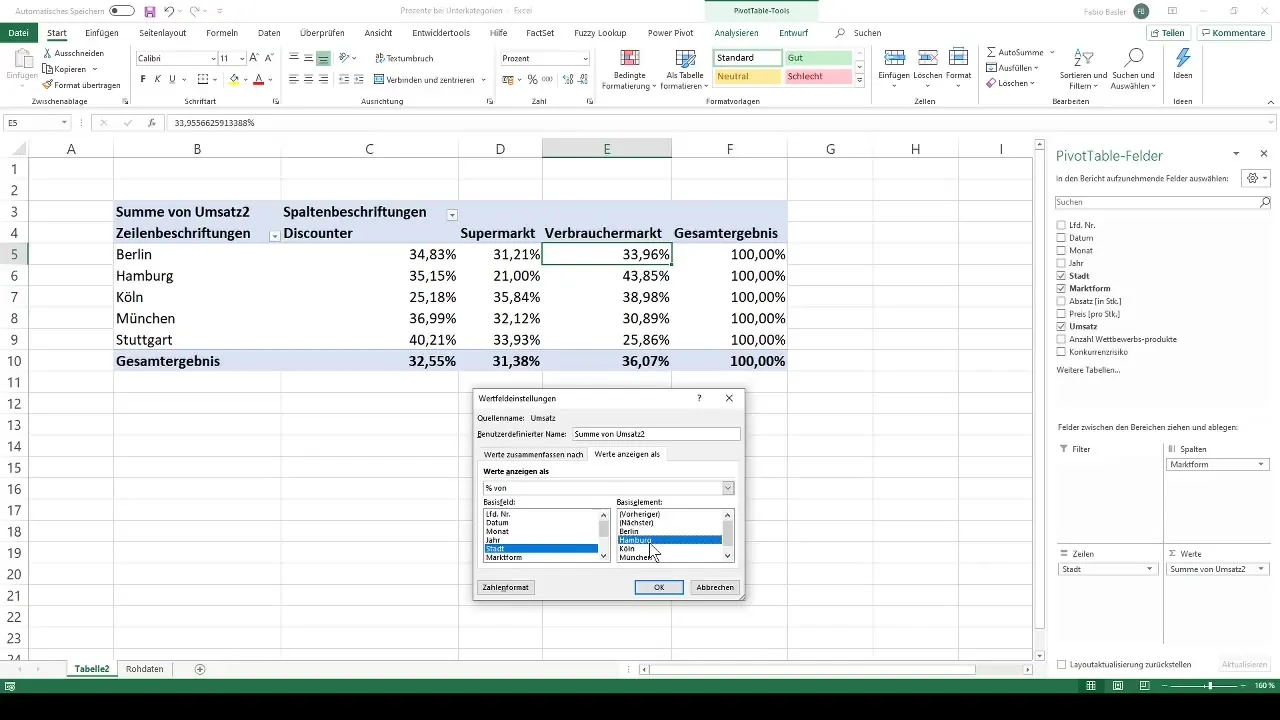
Γραφική απεικόνιση των αποτελεσμάτων
Για να παρουσιάσετε οπτικά τα αποτελέσματά σας, μπορείτε να δημιουργήσετε διαγράμματα ή γραφήματα. Αυτό όχι μόνο βοηθά στην οπτικοποίηση των δεδομένων, αλλά διευκολύνει επίσης την επικοινωνία των αποτελεσμάτων στα μέλη της ομάδας ή στους διευθυντές.
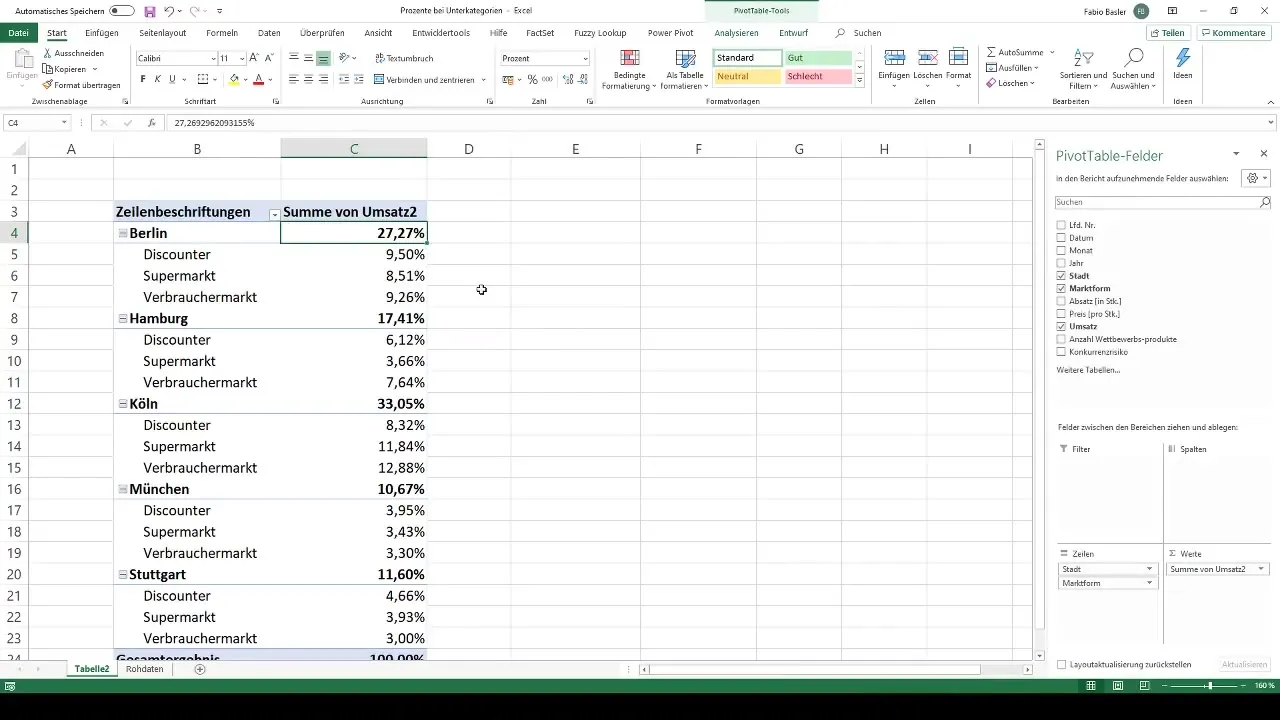
Συνοπτική παρουσίαση
Σε αυτόν τον οδηγό, μάθατε πώς να εκτελείτε αποτελεσματικά υπολογισμούς ποσοστών μέσα σε πίνακες pivot στο Excel. Μάθατε πώς να υπολογίζετε τόσο το συνολικό αποτέλεσμα όσο και τις υποκατηγορίες και ποιες επιλογές προσαρμογής σας παρέχει το Excel.


